久久一次的自助遊,發現喜歡使用的Google My Maps我的地圖消失,Android版停也止服務了,只剩下不太符合使用者體驗的手機網頁版,覺得很可惜,喜歡在app上能直接點選要前往的地點,雖然也能在map辦到,不過My Maps有分類還能選擇喜歡的icon,讓微強迫症的人覺得很有系統。
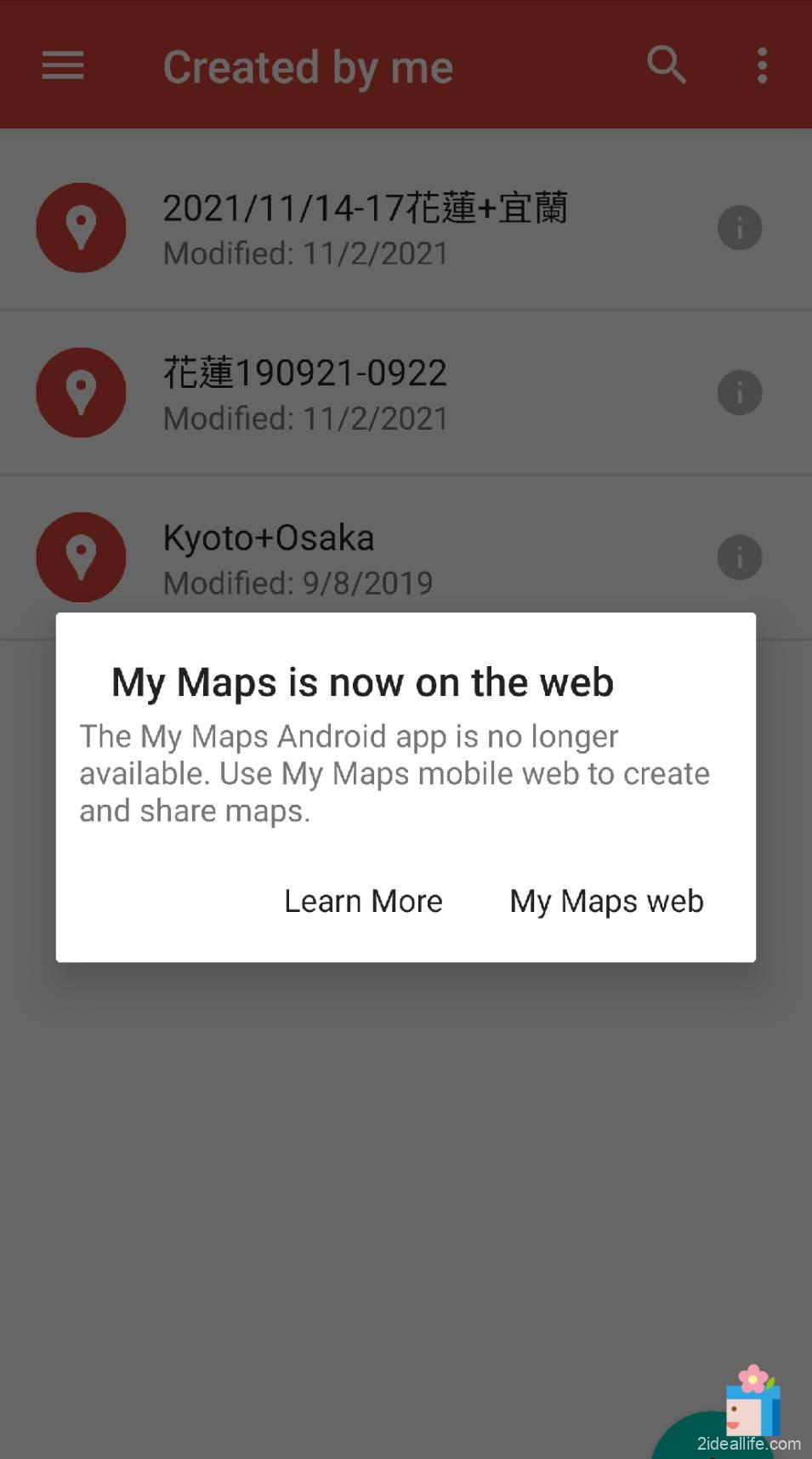
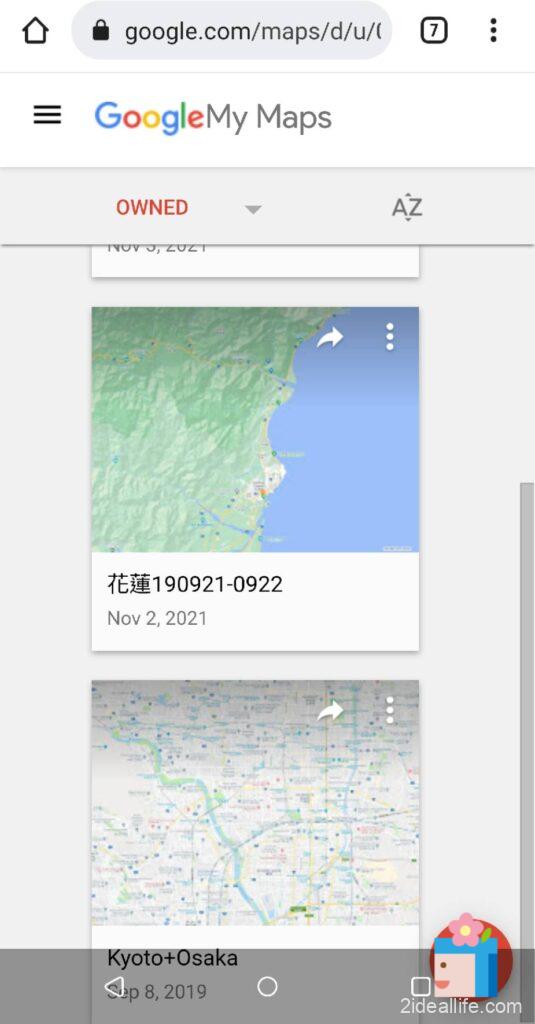
近期出遊的時候,想了不使用Google My maps的簡單方法,如果Google要停止這個服務,想必是希望用戶能專注在原本就有導航功能的Maps上吧。(亂猜XD)所以決定用Google Maps清單當旅行景點指南。
一、點擊已儲存清單
首先打開Maps地圖,按下方的Saved已儲存清單,會跑出儲存的清單、標籤、標註的地點等。下方會顯示儲存的他人分享的清單,如:「本土案例足跡地圖」就是別人創建的。
※ Google My maps殘跡:網路上說「google map我的地圖不見」,其實就在右下方那個「Maps」icon,說是殘跡是因為,app點進去只會看到在網頁版編輯好的地點,並不能編輯。🥺(原本以為可以在這邊找到解方結果只有失落XDD)
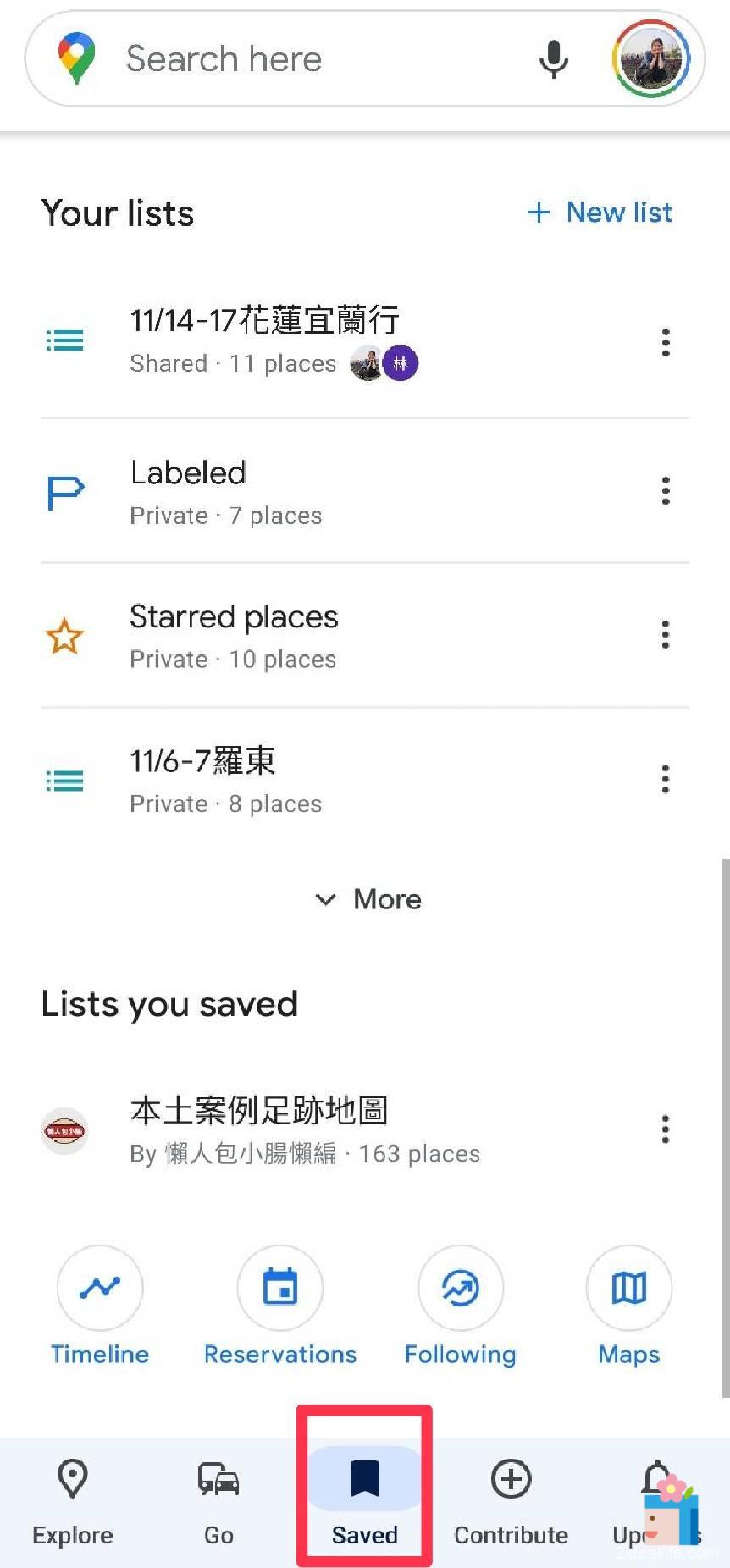
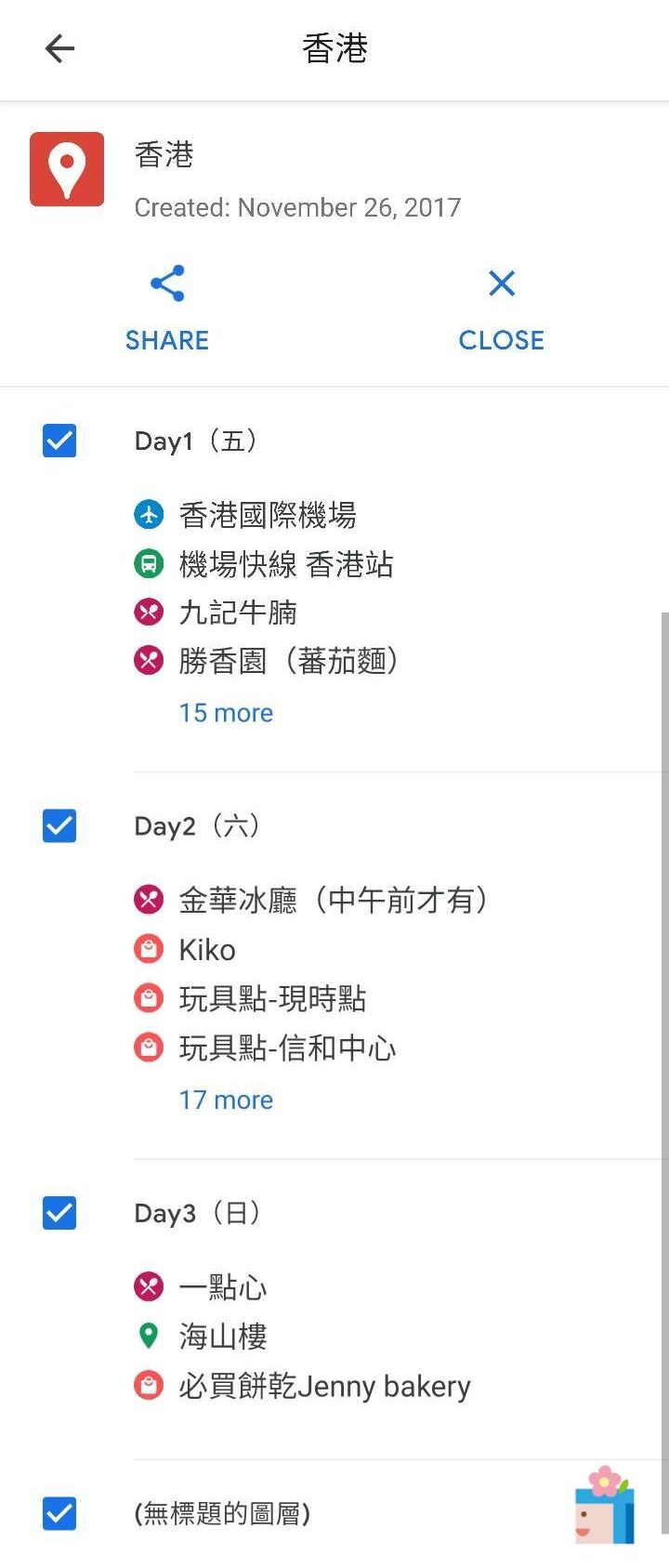
二、建立新的清單
點選「New list」建立新的清單,填寫「清單名稱」、「描述清單內容」,下方有清單的設定,可選擇本人(只有自己看得到)、分享(只有被邀請的人能看)、或者公開(在地圖、搜尋引擎上會被公開瀏覽)。
清單個人傾向可以一個地區建立一個,如:2021/12/1 Day1 鎖定在花蓮,如果是熟悉的地方,兩三天併在一起也可以。
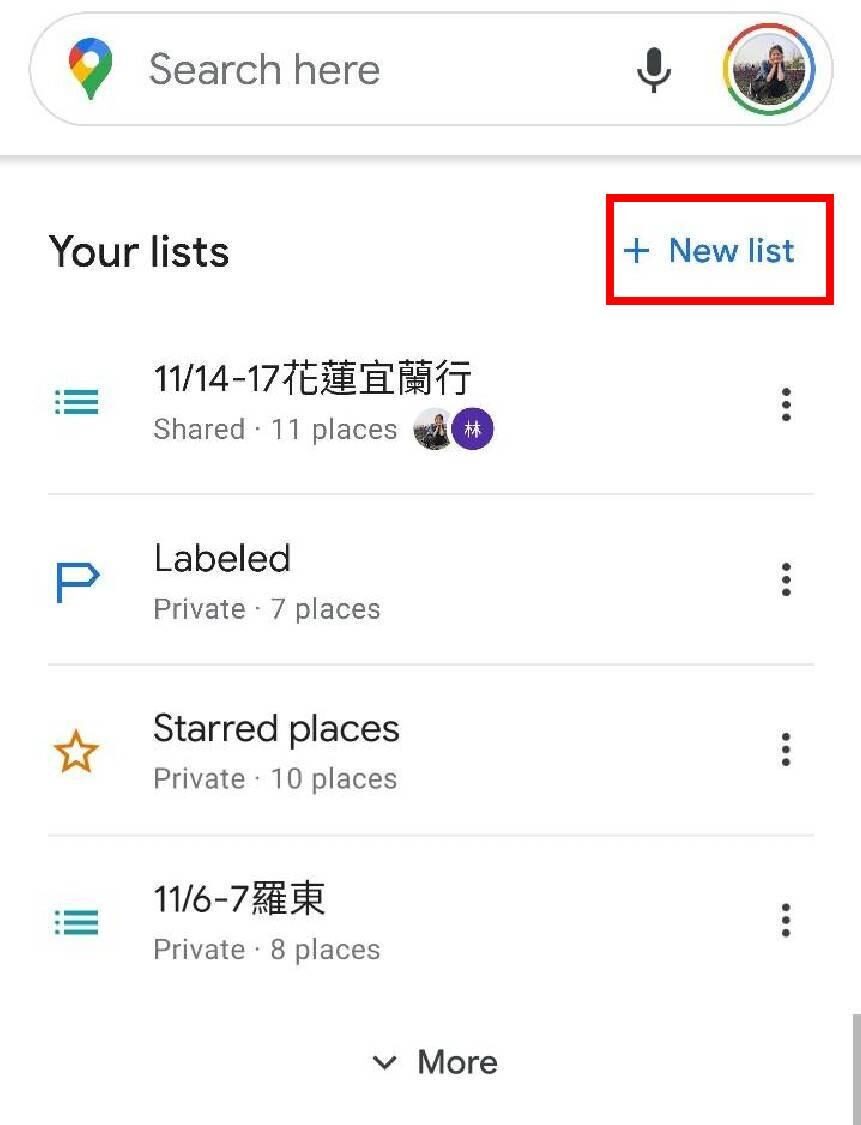
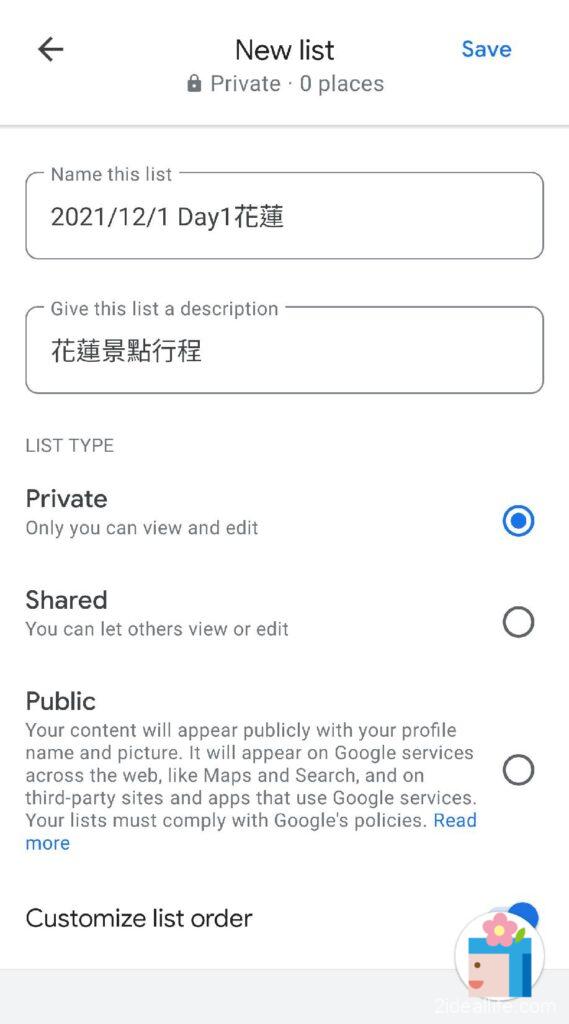
三、新增景點、餐廳、住宿位址,大功告成
在清單內輸入預定去的景點、餐廳、住宿位址等。每個位址都能添加敘述,如:「吃完早餐去」、「第一天住宿」。大致就完成了,可以按「Share分享」給旅伴,如此一來雙方就能共同編輯,也能看到你的清單內容。出門的時候只要打開google maps就能快速找到儲存好的清單及位置,不用在慌忙中輸入地址。
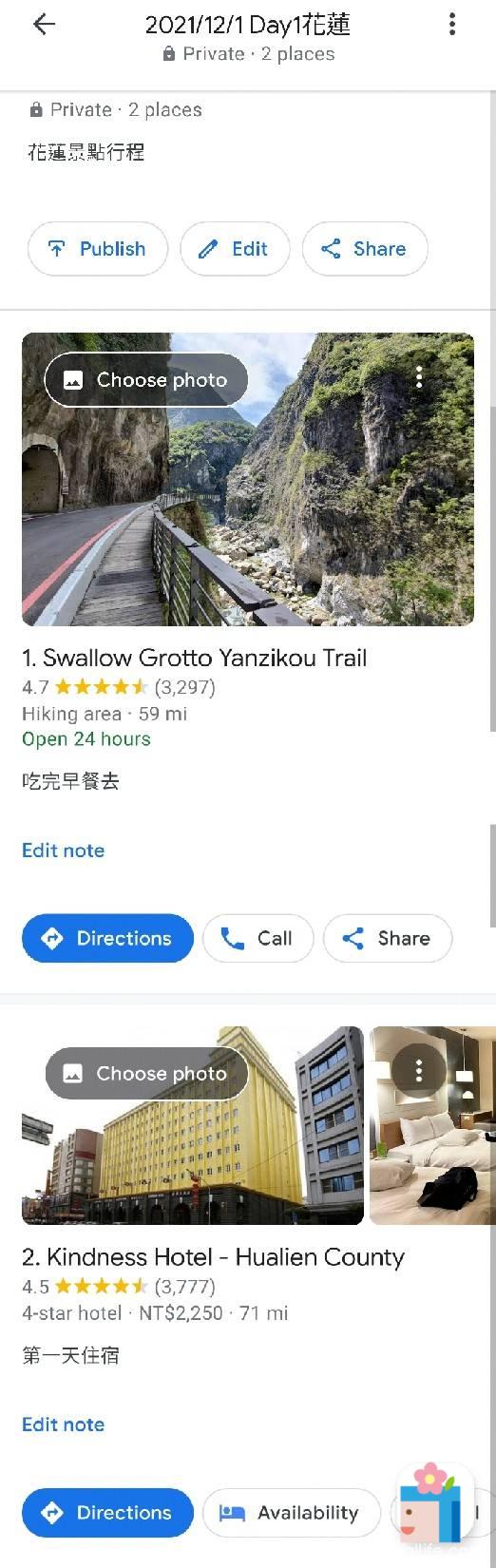
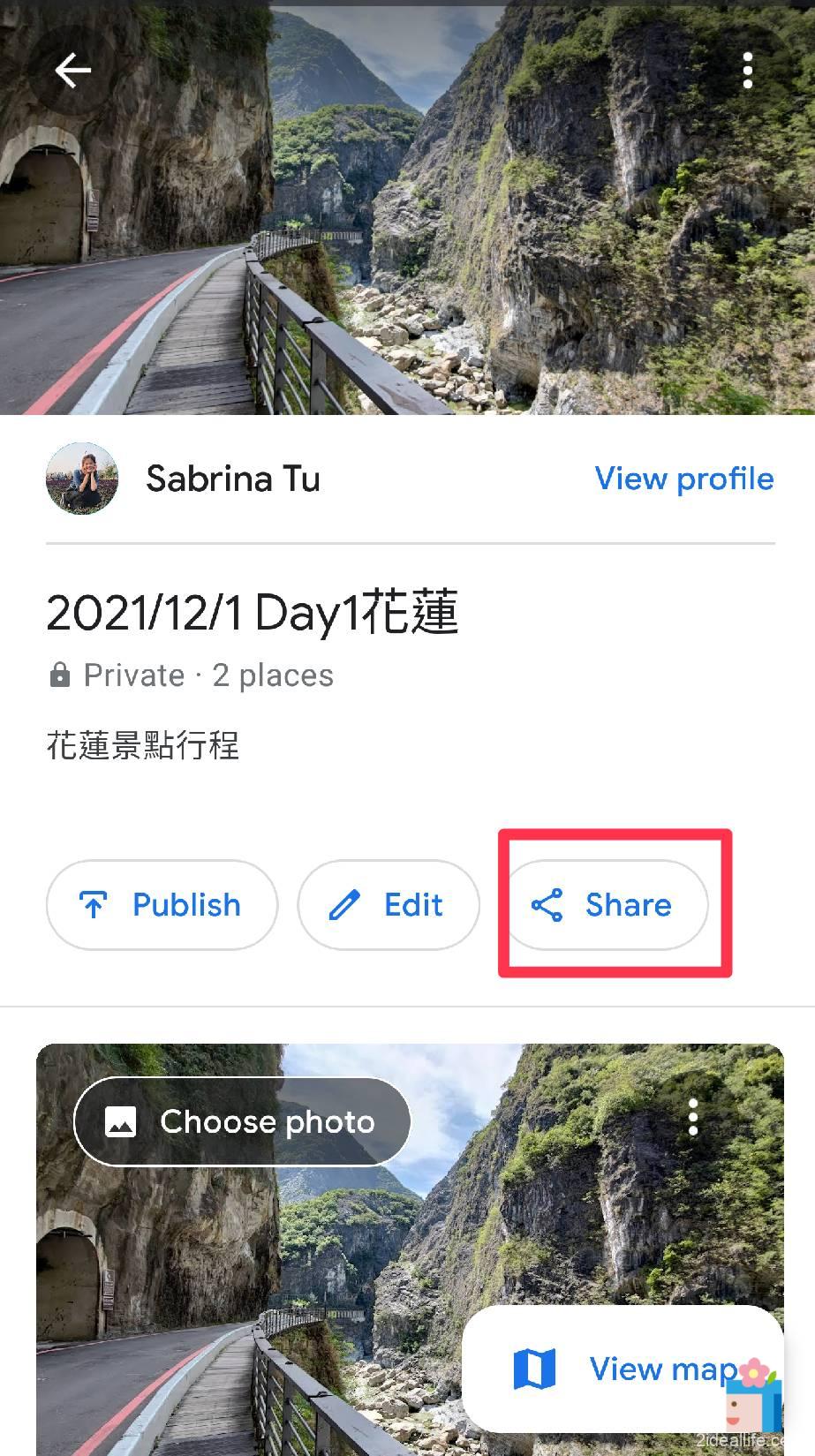
四、調整景點排序
想要按照行程時間排序景點,可以點擊選單「‧‧‧(垂直的)」,選擇「Edit list編輯清單」,拖曳在每個景點前的「=」雙橫槓,即可更換順序。
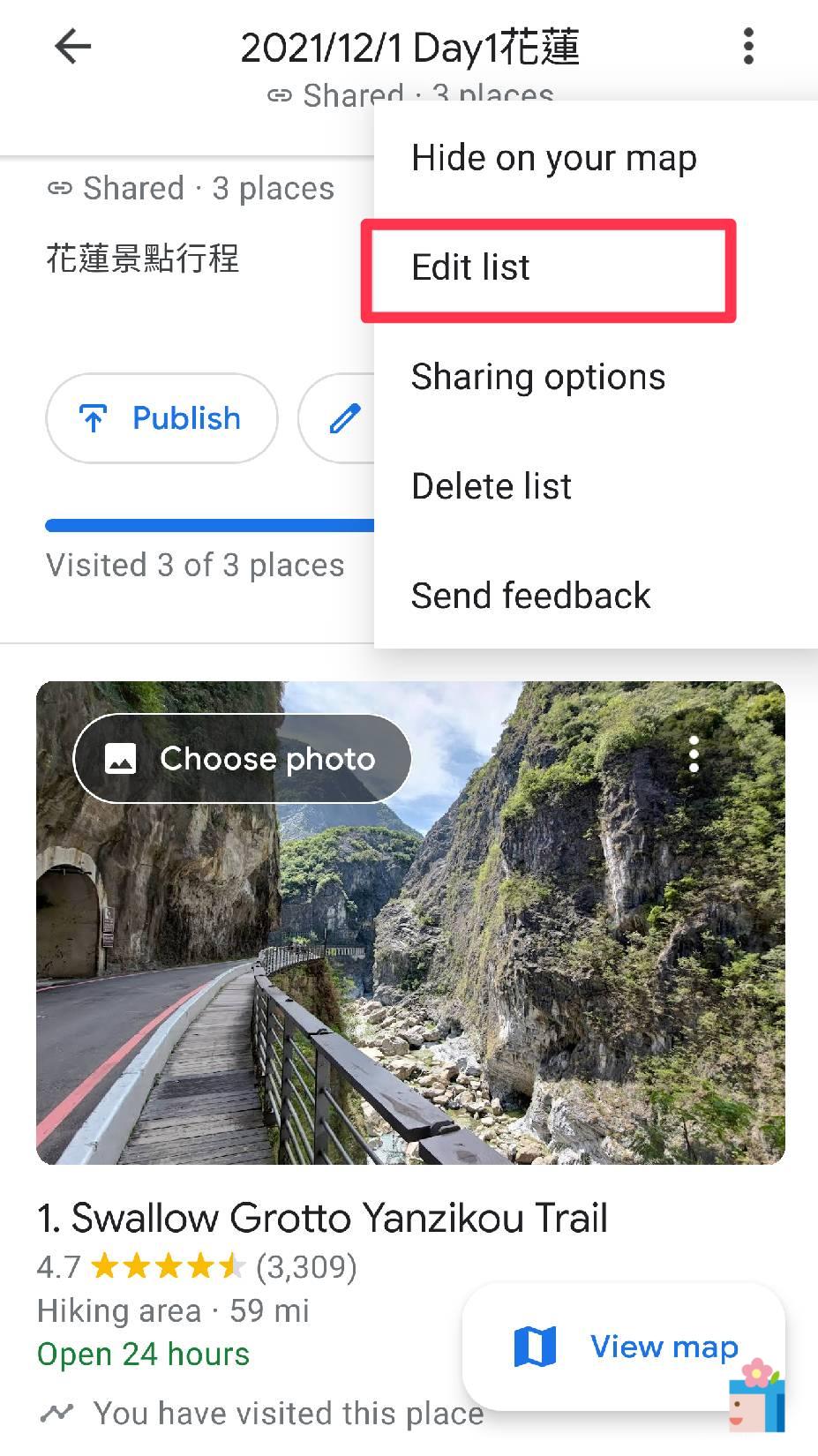
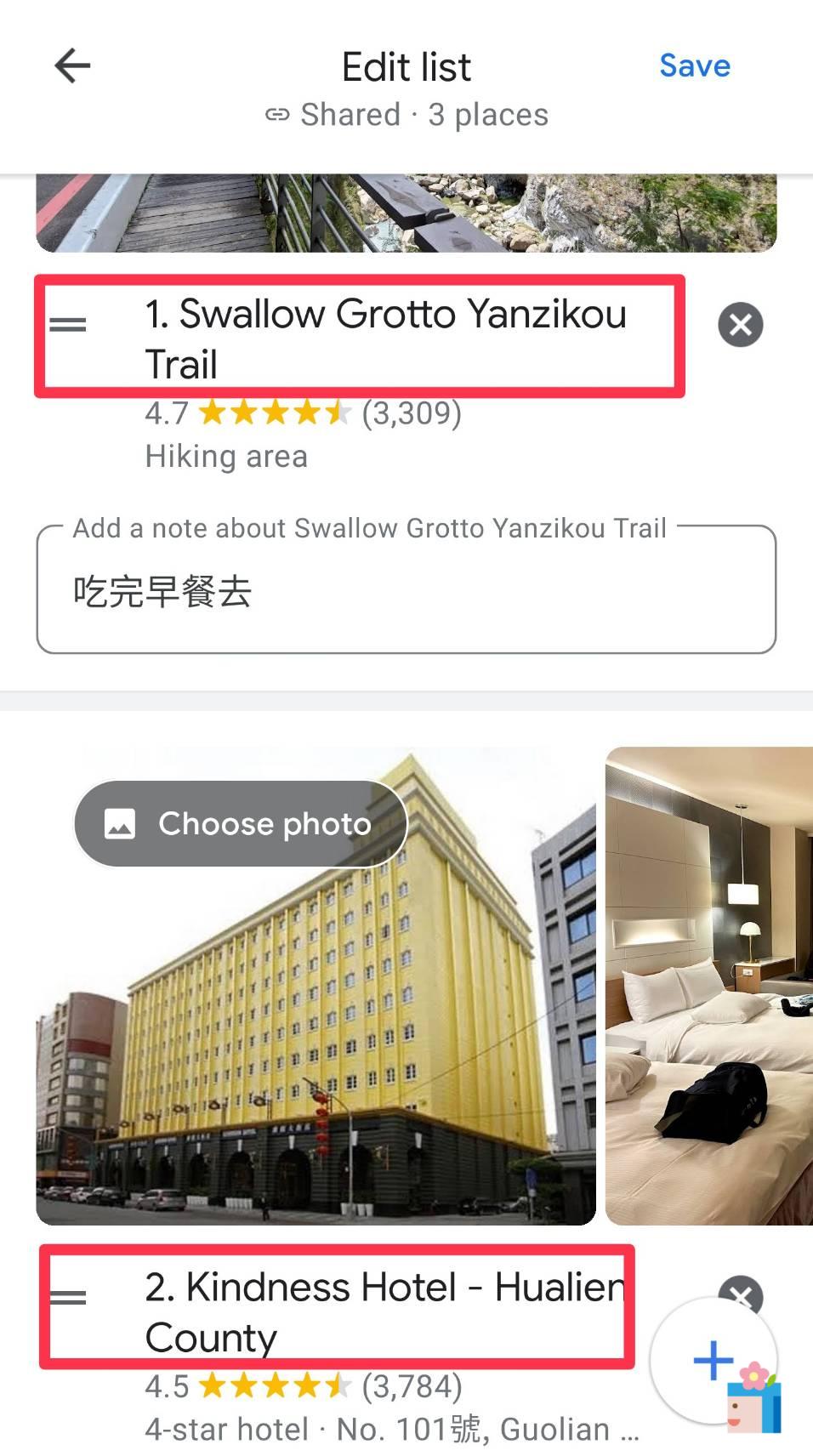
五、以「Map地圖顯示」清單
選擇地圖顯示的方式,可以看各地點大概的位置,快速瀏覽各景點方位,以安排接近的位置。如右圖,紅色為正瀏覽的「美崙紅茶」,其餘為設定好的景點。
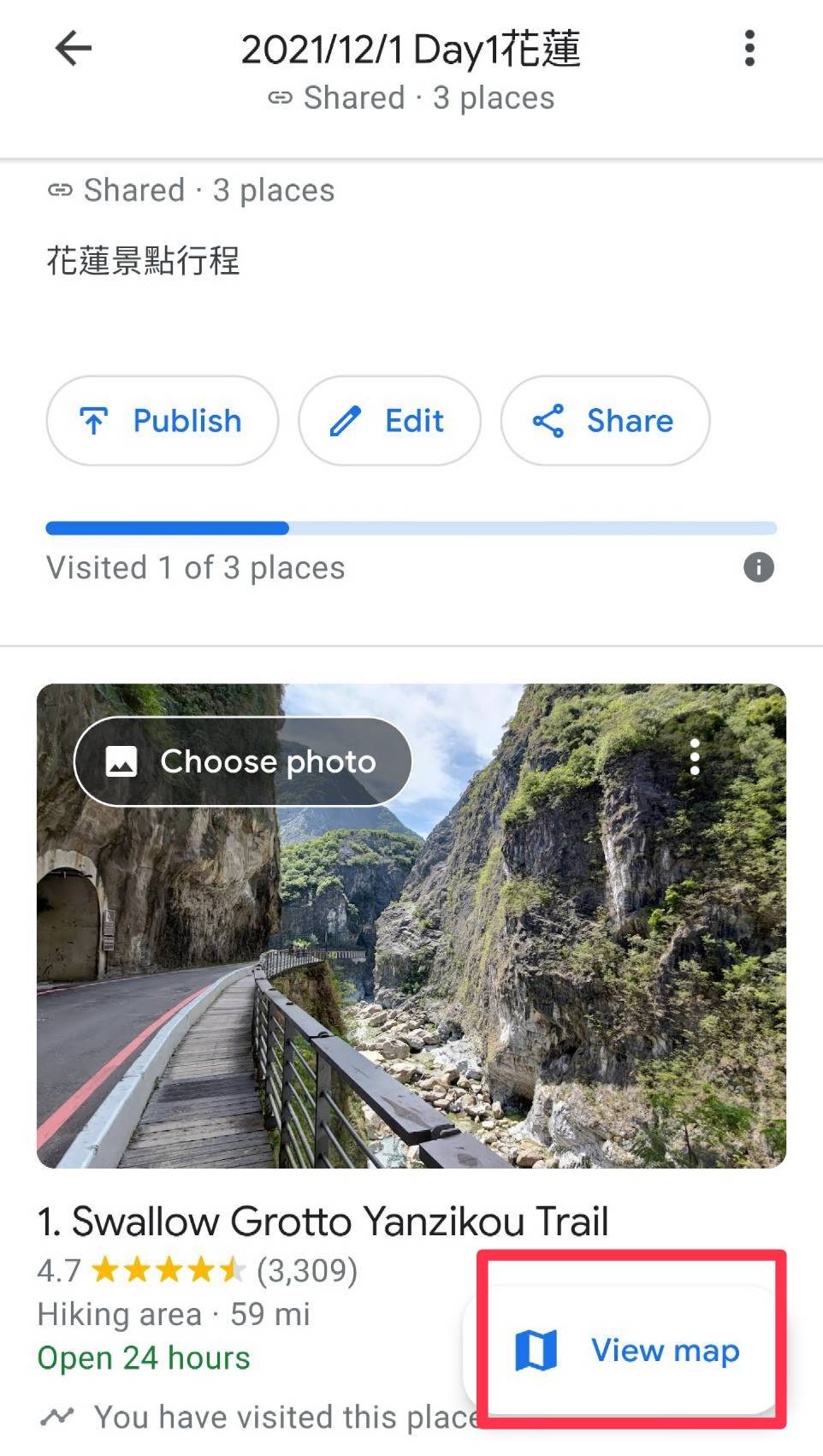
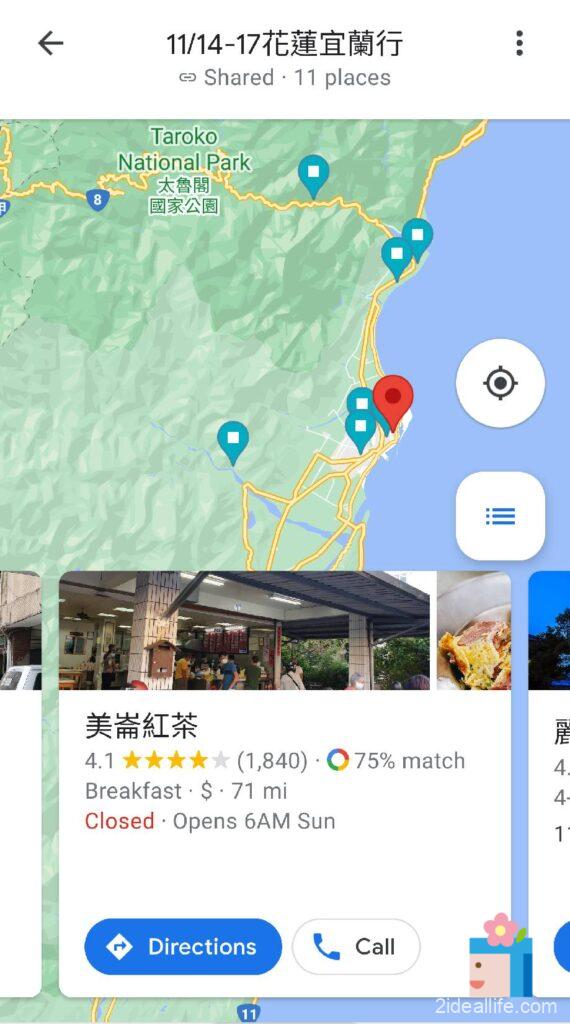
六、標註去過的景點
在每個景點的右側選單「‧‧‧(垂直的)」能選擇「I’ve been here 我來過這裡」,標註後,清單會顯示一個進度條,仔細看下方還會有灰色字體寫「You have visited this place 你曾經來過這裡」。
秉著好奇心就把全部景點都選擇「我去過了」,好像沒什麼事情發生,大概就是個人心理上的成就感(?)。(也有可能Google做為你在Maps上的紀錄)
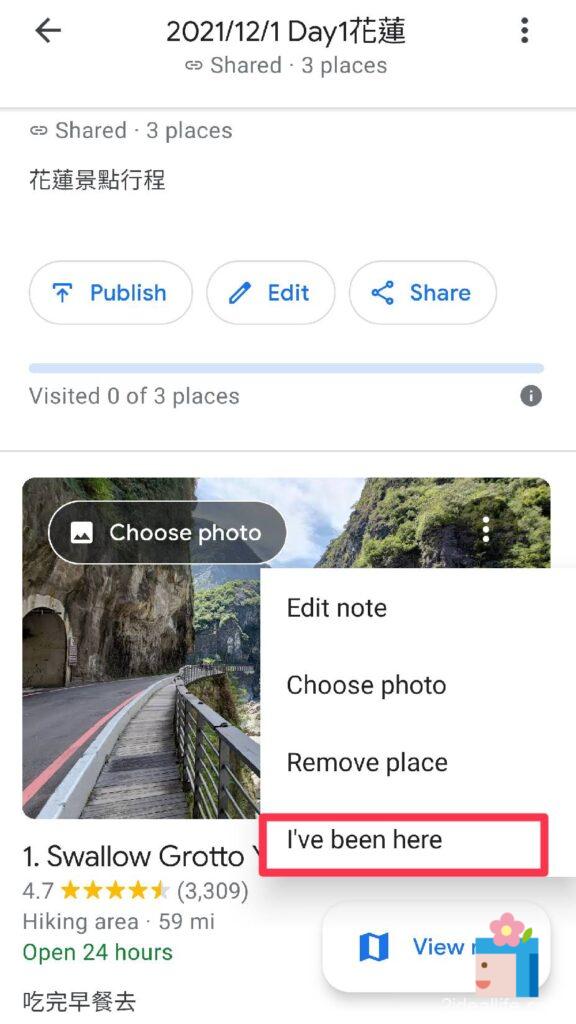
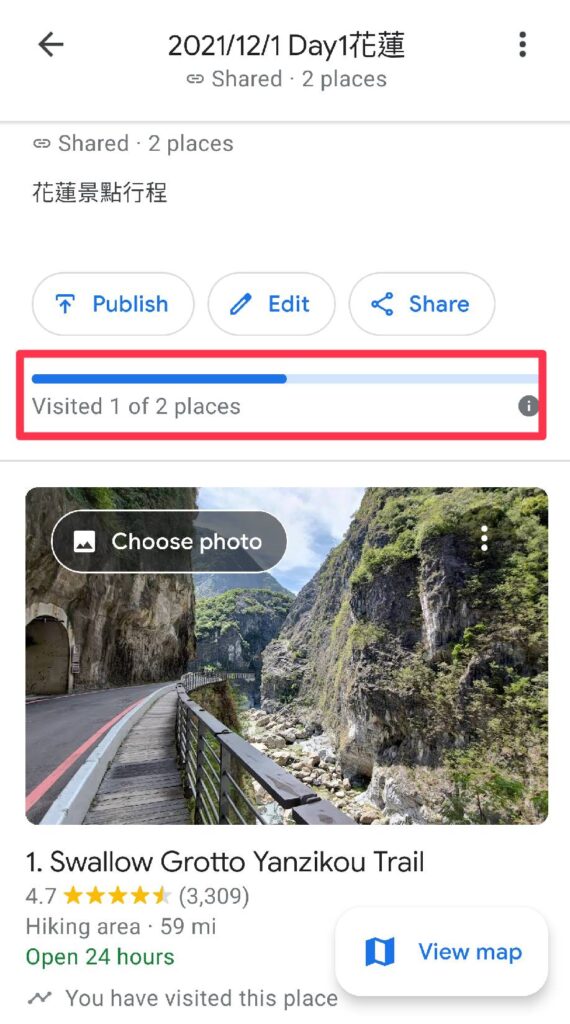
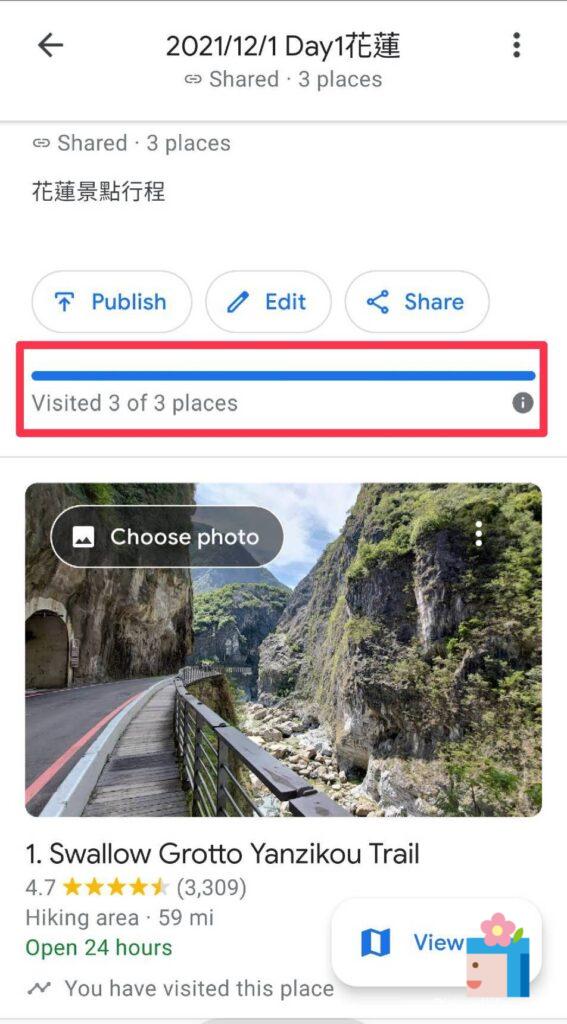
2023.9.17 Maps有一些更新,回來檢視這篇文章。目前勾選「I’ve been here 我來過這裡」後,只會顯示「You have visited this place 你曾經來過這裡」,清單不會再列出裡面有幾個未到過的地點。
總結
去花東小旅行的時候,覺得這樣的使用方式是可行的,因為疫情的關係還沒辦法實測到陌生地點的情況(苦笑),希望這樣的使用方式能幫助到在尋找能替代Google My maps我的地圖的人,有其他建議或是使用心得也歡迎回饋喔!
延伸閱讀:
清單的icon可以改成喜歡的emoji啦!點擊看看↓
在Google Maps地圖幫清單加上Emoji表情符號!重要的地點變更明顯了



[…] (延伸閱讀:Google 我的地圖 My Maps 安卓版結束服務,用Google maps製作自助旅行清單) […]
[…] ● 其他Google工具:Google My Maps 安卓版結束服務,用Google maps製作自助旅行清單 […]
[…] Google 我的地圖 My Maps 安卓版結束服務,用Google maps製作自助旅行清單 […]